
En av nyheterna som inkluderade den nya versionen av Windows operativsystem var användning av P2P-teknik för att dela uppdateringsfiler mellan användare att de hade de delar som krävs. Med detta sökte han inte bara Microsoft lätta belastningen på dina egna servrar, men istället Avsikten var att öka nedladdningsbandbredden genom en gemensam och global nedladdning. Denna funktion, som i sig inte utgör ett fel, den är aktiverad som standard i systemet och kanske inte har godkännande från alla användare. När allt kommer omkring har Microsoft inte bestämt sig för hur den här funktionen fungerar i detalj eller om den respekterar användaren själv och prioriterar samma data och inte själva funktionen.
I den här guiden visar vi dig hur du inaktiverar den här funktionen och att du bestämmer vad och hur du delar dina data i nätverket.
Sedan Windows anlände har vi analyserat systemet i detalj och avslöjat dess styrkor och svagheter, vare sig stora eller små. Och även om funktionen att vi kommer att visa dig nedan kan inte beskrivas som ett misslyckande, ja kan verkligen vara irriterande för användarna av systemet. Är om dela uppdateringar av systemet med P2P-teknik mellan användare. Uppenbarligen, till kostnad för systemägarens bandbredd.
Under namnet Windows Update Delivery Optimization, denna funktion fungerar på samma sätt som hur bittorrent-nedladdningar skulle (Kom ihåg att P2P-protokoll inte är exklusiva för denna teknik, eftersom det finns andra mycket kända nätverk som e2k eller Kad / Kademlia) för fildelning. Den bakomliggande idén är att vår dator ansluter sig till Microsoft-nätverket för att samarbeta för att uppdatera systemet för andra användare (antingen Windows 10 själv eller framtida uppdateringar som uppstår). Med detta förväntas den snabbaste ankomsten till andra användare.
Microsofts föreslagna lösning är smart ur företagets synvinkeleftersom de på detta sätt uppnår en ökande bandbredd när antalet användare av systemet ökar, samtidigt som förbrukningen som sker i deras egna servrar minskar. Aktivera dock den här funktionen i standardsystemet utan att rådfråga slutanvändaren, som trots allt är som skapar sitt nätverk för att den här funktionen ska fungera, Det är verkligen skamlöst och ett förtroendebrott.
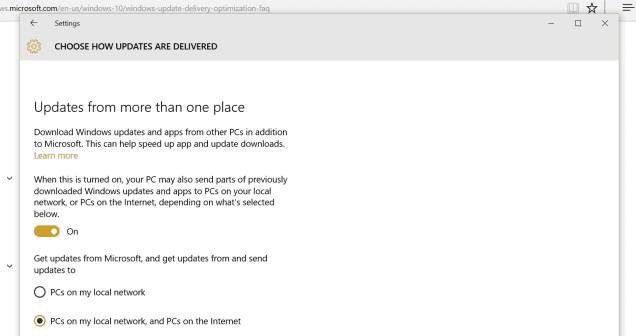
Microsoft har aldrig gett detaljer om hur den här funktionen fungerar och jag är väldigt rädd för det det kommer inte att respekteras med användaren och deras användning av nätverket, så jag skulle vara benägen att säga att det i slutändan borde påverka prestandan eller slutkvaliteten för ägarens nätverk (allt detta påminner mig om bandbredden som Windows XP reserverade för sina egna uppdateringar, som, om de inte användes, var bortkastade).
Om du äntligen vill inaktivera den här funktionen och spara ditt nätverk för dina egna data, anger vi nedan hur du kan göra det:
- Gå till Kontrollpanelen
- Välj nedan Avancerade alternativ
- Gå till avsnittet i Välj hur uppdateringar ska installeras
En gång där ser du tre alternativ: aktivera den för att dela din bandbredd med datorer i ditt lokala nätverk och i världen, gör det möjligt att bara dela dem i ditt lokala nätverk (användbart för dem som har flera datorer i sitt hemnätverk) eller inaktivera det helt.
Detta är allt; Snabbt och enkelt. Du behöver inte dela din bandbredd med någon annan när det gäller uppdateringar av Windows 10. Det hela låter kanske ganska snålt (och de säger att delning är levande), men kom ihåg att inte alla användare har höga anslutningar. Hastigheter som når 300 Mbps eller mer.